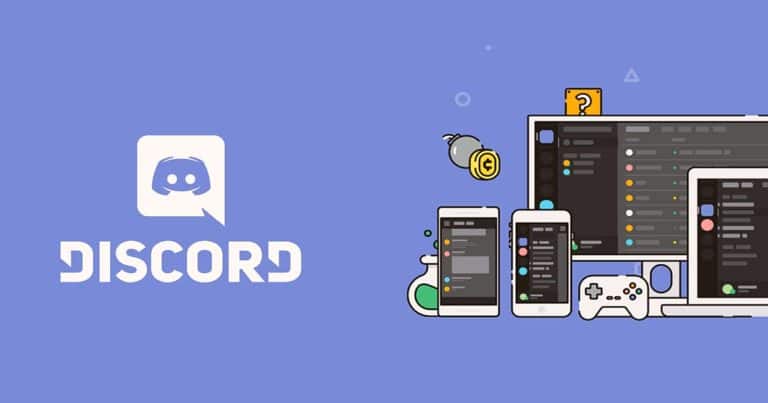Discord به طور خاص برای خدمت به جامعه بازی طراحی شده است. این برنامه که پیام رسانی و تماس صوتی و تصویری را ارائه می دهد، به گیمرها امکان برقراری ارتباط با دوستان در میان بازی را می دهد و در عین حال بسیار سبک و ساده است، بنابراین دیسک های سخت رایانه آن ها را پر نمی کند و حجم زیادی از پردازنده های آن ها را نیز اشغال نمی کند.
در میان گیمرها، راه حل صحبت کردن با دوستان از طریق Skype ، Slack یا TeamSpeak نیست، بلکه Discord، یک برنامه پیام رسانی نسبتاً جدید است که با ۱۳۵ میلیون کاربر، محبوبت بسیاری پیدا کرده است.
همه افراد بالای 13 سال می توانند Discord را دانلود و استفاده کنند. توسعه دهندگان آن مشخص کرده اند که ویژگی های اصلی Discord همیشه به صورت رایگان در دسترس خواهد بود.
با این حال ، این شرکت همچنین یک نسخه اشتراک ماهانه 4.99 دلار از برنامه را ارائه می دهد که شامل ویژگی هایی از قبیل آواتارهای متحرک، ایموجی های سفارشی و به اشتراک گذاری صفحه نمایش با کیفیت بالاتر است. همچنین به شما امکان می دهد فایل های بزرگتر را آپلود کنید.
Discord ، یک برنامه محبوب چت گروهی است که در ابتدا با هدف ایجاد مکانی برای چت و گفتگوی گیمرها توسعه داده شد. اما از زمان راه اندازی آن در سال 2015، این برنامه توسط قشر عظیمی از کاربران اینترنت مورد استفاده قرار گرفت. Discordبرای آیفون، اندروید و مک در دسترس است. در این مطلب می خواهیم به معرفی برنامه Discord که امروزه به یکی از محبوب ترین برنامه های چت تبدیل شده است، بپردازیم.
در Discord امکان برقراری تماس تصویری با ۱۰ نفر وجود دارد. در زمان فعلی که مسافت بین افراد زیاد است و امکان دیدار حضوری کمتر فراهم می شود، استفاده از برنامه های ارتباطی مانند Discord، بسیار پرطرفدار است.
در سطح پایه و ابتدایی، Discord ساخته شده است تا به شما و سایر اعضا امکان ارسال پیام دهد. به هر جامعه “سرور” گفته می شود. اگر با Slack آشنایی دارید، می توانید Discord را به عنوان نسخه پایین تر آن در نظر بگیرید.
سرورها مملو از کانال های متنی (جایی که می توانید برای گفتگو با افراد دیگر متن تایپ کنید) و کانال های صوتی (جایی که می توانید با دیگران به وسیله پیام صوتی گپ بزنید) هستند. هم چنین می توانید فیلم ها، تصاویر، لینک های اینترنتی، موسیقی و موارد دیگر را هم به اشتراک بگذارید.
به طور کلی، Discord بی خطر است. هیچ کس به جز دعوت نمی تواند به یک کانال بپیوندد بنابراین هیچ کس نمی تواند شما را به مشاهده یا ارسال مطالبی که به آن علاقه مند نیستید، مجبور کند.
Discord همچنین به شما این امکان را می دهد که محتوا را که برای کار مناسب نیست را بلاک کنید و هر زمان که بخواهید از سرور جدا شوید. شما به راحتی می توانید کاربران را نادیده بگیرید و یا آن ها را بلاک کنید و اجازه ندهید کسی که دوستتان نیست، شما را به کانال اضافه کند.
با این وجود ، چنین ویژگی هایی لزوماً مانع از آزار و اذیت و آزار و اذیت در متن خاص یا کانال های صوتی نمی شوند.
هر سرور معمولاً دارای چندین کانال است که هرکدام به یک موضوع متفاوت اختصاص داده شده است یا قوانین متفاوتی دارد. به عنوان مثال، ممکن است شما یک کانال برای صحبت در مورد یک بازی و کانال دیگری برای صحبت کردن داشته باشید. شروع به کار سرور رایگان است. هزاران سرور مختلف Discord وجود دارد که هرکدام به یک موضوع متفاوت اختصاص داده شده اند. اگر به چیزی علاقه دارید، یک فرصت خوب است که می توانید یک سرور Discord را برای آن پیدا کنید. این امر به ویژه در مورد بازی های ویدیویی صادق است که بخش عمده ای از محبوب ترین سرورهای Discord را تشکیل می دهند.
برای یافتن سرورهای جدید برای پیوستن به آن ها، می توانیداز گوگل و همچنین موتور جستجوی خود Discord استفاده کنید، اما توجه داشته باشید که Discord همه سرورها را پیدا نمی کند بلکه فقط محبوب ترین آن ها را به شما نشان می دهد.
در حین چت کردن، می توانید از دستوراتی مانند “giphy” or “/spoiler/” نیز برای انجام کارهایی مانند اضافه کردن یک GIF به پیام خود استفاده کنید یا پیام خود را به عنوان اسپویلر علامت گذاری کنید.
درست مانند سایر برنامه های ارتباطی، Discord به شما امکان می دهد تا مستقیماً به کاربران دیگر پیام دهید. وقتی این کار را انجام دادید ، می توانید با آنها گفتگوی صوتی یا ویدیویی برقرار کنید.
همچنین با Discord می توانید به برنامه های دیگر مانند YouTube و Spotify وصل شوید و کاربرد آن را ارتقا دهید. علاوه بر این امکان ارتقاء به Discord Nitro وجود دارد که شامل امکاناتی مانند کیفیت فیلم بالاتر، افزایش سرور، حد مجاز بالاتر بارگذاری، پخش مستقیم با کیفیت بهتر و یک برچسب سفارشی Discord با پرداخت هزینه ماهیانه وجود دارد.
فهرست محتوا
آموزش نصب Discord
اگر فقط می خواهید از Discord در دستگاه iPhone یا Android خود استفاده کنید، می توانید به سادگی آن را از App store یا فروشگاه Google Play دانلود کنید.
چگونگی دانلود Discord روی PC
1. مرورگر وب خود را باز کرده و به www.discordapp.com بروید. سپس در گوشه سمت چپ بالای صفحه روی “download” کلیک کنید.
2. بر روی دکمه ای که با سیستم عامل رایانه شخصی شما، مانند ویندوز مطابقت دارد، کلیک کنید. سپس بر روی دکمه “Download Now” کلیک کنید.
3. فایل “DiscordSetup.exe” در نوار دانلود شما ظاهر می شود. برای باز کردن آن روی فایل کلیک کنید.
4- هنگامی که کادر pop-up ظاهر می شود، بر روی “Run” کلیک کنید.
هر نوع درخواست دیگری را که ممکن است ظاهر شود دنبال کنید. به سادگی فرایند دانلود این برنامه به پایان می رسد. شما با موفقیت برنامه Discord را در رایانه شخصی خود دانلودکردید.
برای دسترسی به Discord ، عبارت “Discord” را در رایانه شخصی خود جستجو کنید و وقتی ظاهر شد، روی برنامه Discord کلیک کرده و آن را نصب کنید.
هم چنین بخوانید: جدیدترین آموزش ثبت نام و استفاده از برنامه شاد ویژه دانش آموزان
ایجاد یک حساب کاربری
چه برنامه را دانلود کرده باشید و چه از برنامه نسخه وب استفاده می کنید، باید یک حساب کاربری ایجاد کنید. این روش بین هر دو مشابه است اما دقیقاً یکسان نیست. به عنوان مثال، هنگامی که برنامه نسخه وب را باز می کنید ، از شما خواسته می شود نام کاربری را انتخاب کنید. هر اسمی را که دوست دارید تایپ کنید.
هنگامی که این کار را انجام می دهید، از شما می خواهد با وارد کردن آدرس ایمیل و رمز عبور را برای تایید حساب خود وارد کنید. با این کار می توانید جای خود را در سرورهایی که به آنها ملحق می شوید و همه چت های خود را ذخیره کنید.
هنگامی که برنامه را باز کردید با ورود به سیستم درخواست اعلان ایمیل و رمز عبور از شما می شود. حال اگر قبلاً دارای یک حساب کاربری و برنامه تلفن همراه هستید ، می توانید کد QR را اسکن کنید و بلافاصله وارد شوید.
اگر حساب کاربری ندارید، می توانید برای ایجاد یک حساب کاربری روی لینک “Register” در زیر دکمه “login” کلیک کنید. روی آن لینک کلیک کنید و ایمیل شما خواسته می شود و باید نام کاربری و رمزعبور خود را نیز انتخاب کنید. پس از انجام این کار، باید یک captcha را تایید کنید. و سپس شما به صفحه اصلی Discord هدایت می شوید.
اگر در حال تنظیم نسخه تلفن همراه هستید، همین روند اعمال می شود: نام کاربری و رمز ورود را انتخاب کنید ، آنها را تایپ کنید و وارد برنامه شوید. در صورت تمایل می توانید تأیید هویت دو عاملی را بعداً تنظیم کنید.
به یک سرور بپیوندید ، یا یکی از آنها را ایجاد کنید
هنگامی که شما یک حساب کاربری ایجاد می کنید و به Discord وارد شده اید،نیاز به پیوستن به یک سرور دارید. اگر از قبل شخصی را با سرور می شناسید، از آنها بخواهید که لینک دعوت را برای شما ارسال کنند. پس از انجام این کار، تنها کاری که باید برای پیوستن به سرور آنها انجام دهید این است که روی لینک کلیک کنید. این کار به طور خودکار شما را به سرور آنها ارسال می کند.
اگر دوستی ندارید که شما را به سرور دعوت کند، می توانید روی نماد شیشه کوچک در سمت چپ صفحه برای باز کردن یک مرورگر سرور ضربه بزنید. در اینجا، دسته ای از سرورهای پرطرفدار ذکر شده در فهرست، با نوار جستجو در بالای صفحه، می توانید هر چیزی که دوست دارید را جستجو کنید.
اگر می خواهید سرور خود را برای شما و دوستان خود باز کنید ، دکمه علامت جمع را بزنید تا سرور خود را باز کنید. هنگامی که به آن ضربه زدید، یک دیالوگ روی صفحه ظاهر می شود که از شما می خواهد سرور ایجاد کنید یا به یک سرور ملحق شوید. می توانید روی “join to a server” کلیک کنید و از شما می خواهد که یک کد دعوت را وارد کنید ، اگرچه روش ساده تر این است که به جای آن روی لینک کلیک کنید.
هنگامی که روی “join a server” کلیک می کنید، به صفحه ای هدایت می شوید که می توانید برای سرور خود نامی را انتخاب کرده و یک تصویر برای نمایش آن آپلود کنید. فقط بخاطر داشته باشید که اندازه تصویر محدود به 128 در 128پیکسل است.
پس از اتمام این کار، شما در یک سرور خالی قرار خواهید گرفت. می توانید با فشار دادن علامت جمع در کنار “Text Channels” کانال های متنی جدید یا با فشار دادن علامت جمع در کنار “Voice channels” کانال های صوتی جدید ایجاد کنید اگر می خواهید افراد جدیدی را به سرور خود اضافه کنید، می توانید روی نماد سرور در سمت چپ صفحه کلیک راست کرده و “invite people” را انتخاب کنید. از آنجا، شما می توانید دوستان خاصی را دعوت کنید یا لینک دعوتنامه ایجاد کنید که می توانید برای هر کسی برای پیوستن به آن سرور آن را ارسال کنید.
تنظیمات
با فرض اینکه در ویندوز یا مک هستید، می توانید روی علامت چرخ دنده کوچک کنار نام خود در گوشه سمت چپ پایین صفحه کلیک کنید تا وارد پنل تنظیمات شوید.
از اینجا تنظیماتی را پیدا خواهید کرد که به شما امکان می دهد اطلاعات حساب، برنامه های مجاز و موارد دیگر را تغییر دهید.
سرور خود و موارد دیگر را سفارشی کنید
Discord یک پلتفرم فوق العاده قدرتمند و قابل تنظیم است، به این معنی که می توانید همانطور که تصور شما اجازه می دهد، جامعه ای پیشرفته ایجاد کنید. می توانید ربات هایی را اضافه کنید ، ربات هایی که از طریق YouTube در کانال های صوتی موسیقی پخش می کنند تا همه بتوانند با هم گوش دهند و خیلی موارد دیگر.
برای کاربران پیشرفته Discord هیچ محدودیتی در کارهایی که می توانید انجام دهید وجود ندارد. هدف ما در اینجا این است که افراد را با نرم افزار آشنا کنیم ، اما اگر واقعاً می خواهید همه کار را انجام دهید و سرور رویاهای خود را بسازید، قطعاً آن گزینه برای شما باز است. سرورهایی وجود دارند که هزاران هزار کاربر دارند. اگر فقط می خواهید با دوستان خود ارتباط برقرار کنید ، لازم نیست نگران هیچ یک از این موارد باشید.
برنامه تلفن همراه Discord: ساده، با ویژگی های شاخص
مانند بسیاری از برنامه های ارتیاطی، Discord را می توان از طریق برنامه های iOS و Android مربوطه استفاده کرد. همانطور که انتظار می رود برنامه های تلفن همراه، تجربه دقیقی را که در دسکتاپ ارائه می شود ارائه نمی دهند، اما بیشتر ویژگی های مورد نیاز شما را دارند.
اگر فقط به نام کاربری و رمزعبور تکیه می کنید، آن ها را وارد کنید و به راحتی وارد برنامه شوید. اگر تصمیم به تأیید هویت 2 عاملی (2FA) گرفتید ، این مسئله کمی دشوارتر خواهد شد.
البته می توانید از طریق تلفن خود برای تأیید هویت دو عاملی از طریق برنامه های Google Authenticator یا Authy استفاده کنید. در هر نسخه، به قسمت User Settings > Account بروید و روی Enable Two-Factor Auth کلیک کنید. برای تنظیم اولیه 2FA ، باید هرکدام از برنامه های فوق را اجرا کنید. هم چنین می توانید به جای آن مستقیماً از برنامه تلفن همراه، تأیید اس ام اس را تنظیم کنید (در صورت عدم دسترسی به هر یک از روشهای قبلی).
پس از ورود به برنامه تلفن همراه Discord ، رابط کاربری دقیقاً مانند برنامه دسک تاپ مرکز کانال گفتگوی فعلی شماست، برای رفتن به لیست اعضا، انگشت خود را به راست بکشید یا برای دیدن لیستی از کانال ها و سرورها ، انگشت خود را به سمت چپ بکشید. به جای دکمه «Home» ، گزینه سمت چپ بالا برای پیام های مستقیم است. در عوض ، ردیف دکمه پایین برنامه دارای بیشتر عملکردهای “صفحه اصلی” است – از چپ به راست ، دکمه ها شما را به “صفحه اصلی”، کانال ها و سرورها ، لیست دوستان ، جستجو ، mentionها و حساب می رسانند.
برنامه تلفن همراه بیشتر عملکردهای نسخه دسک تاپ را دارد ، هرچند ممکن است کمی کمتر یا بیشتر باشد. برخی از ویژگی ها ، مانند تغییر نام شما ، در تلفن همراه وجود ندارند.